u盘装正版win10系统【图文教程】
时间:2016-05-12 来源:互联网 浏览量:
u盘装系统现在已经是一种比较常见的装系统方法了,当然还有一些用户不知道怎么用u盘装系统,下面小编就跟大家说说u盘装正版win10系统的方法,想了解的用户可以看看。
u盘装正版win10系统:
1、打开win10下载网页下载MediaCreationTool并打开(想用U盘装win7 8用网页上面的win7 win8.1按钮)
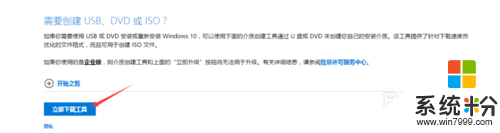
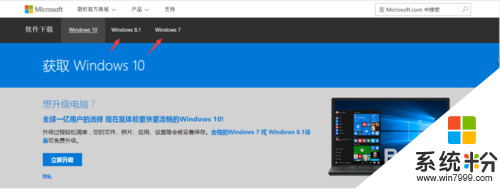
2、接受;为另一台电脑创建安装介质;下一步。U盘有6G可以用两者,4GU盘看配置(4G以下内存用32位,4G及以上内存用64位)但官网下的MediaCreationTool没用专业版
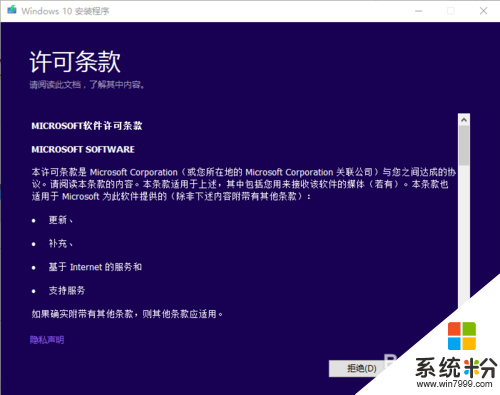
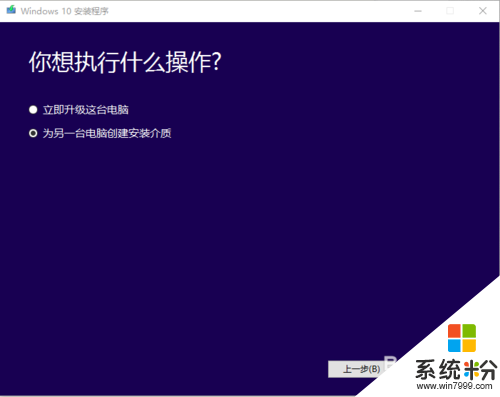
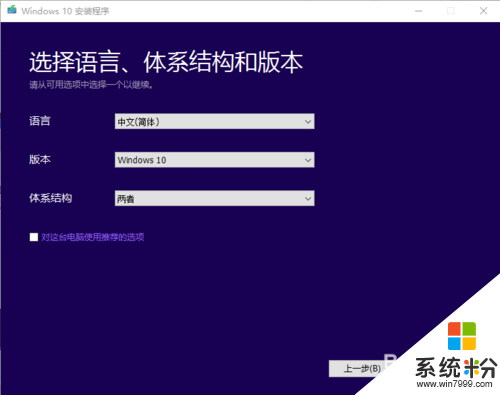
3、注意,在win7 8 8.1的电脑运行安装文件是免费的,用U盘启动的话会要输密钥的(网上有的是);选U盘;下一步;插入U盘;下一步;等吧!
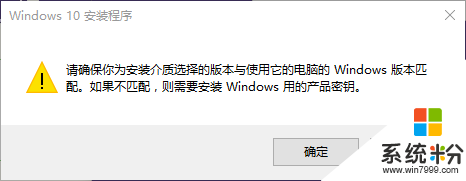
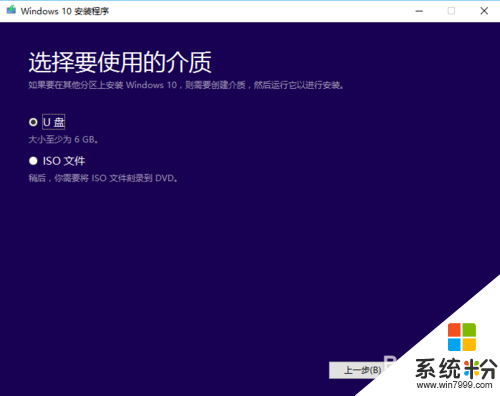
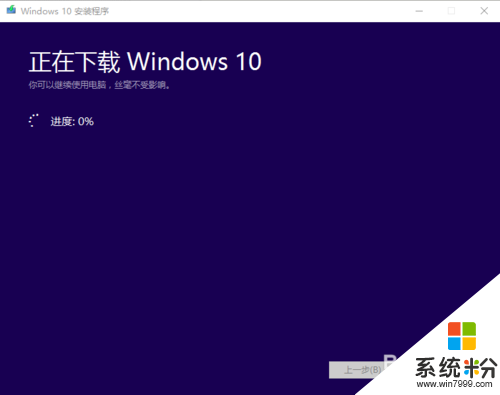
4、OK了(笔者下的是两者,本目录的setup.exe是64位32位通用的,用U盘启动会让你选win10 64bit和win10 32bit的)
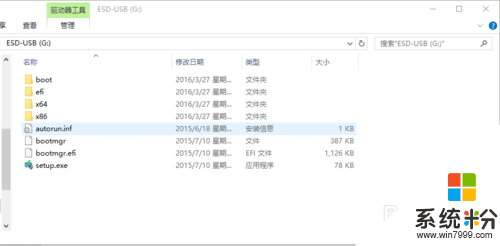
大家对于u盘装系统还想了解得更详细的话,欢迎上系统粉查看:U盘装系统步骤图解。
我要分享:
电脑软件热门教程
- 1 电脑上声音驱动怎么装 电脑声卡驱动安装步骤
- 2 电脑开机键坏了怎么解决 电脑开机键坏了如何处理
- 3 Win8.1桌面IE图标不见了怎么恢复?
- 4怎样让手机桌面显示时间和天气 如何在手机屏幕上显示时间和天气
- 5笔记本选机 怎样挑选最适合自己的笔记本 笔记本选机 挑选最适合自己的笔记本的方法有哪些
- 6怎样将pdf完美转换成word 可编辑的Word文档的方法有哪些
- 7打印机电脑上找不到 电脑无法识别打印机怎么办
- 8怎样格式化电脑磁盘 格式化电脑磁盘的方法有哪些
- 9怎样快速恢复误删、格式化硬盘u盘内存卡等资料 快速恢复误删、格式化硬盘u盘内存卡等资料的方法有哪些
- 10Win10系统Snap分屏功能怎么使用?
